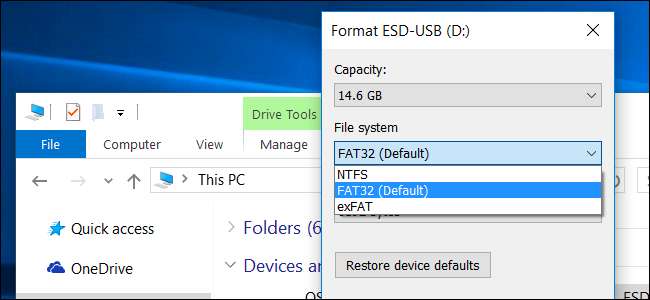
Det kan vara svårt att transportera dina videor och musik till varje enhet du använder. Hur vet du att din Mac, Xbox och Windows PC kan läsa dina filer? Läs vidare för att hitta din perfekta USB-enhetslösning.
- Om du vill dela dina filer med flest enheter och ingen av filerna är större än 4 GB väljer du FAT32.
- Om du har filer som är större än 4 GB men ändå vill ha ganska bra stöd över enheter väljer du exFAT.
- Om du har filer som är större än 4 GB och oftast delar med Windows-datorer väljer du NTFS.
- Om du har filer som är större än 4 GB och oftast delar med Mac-datorer väljer du HFS +
Filsystem är den typ av saker som många datoranvändare tar för givet. De vanligaste filsystemen är FAT32, exFAT och NTFS på Windows, APFS och HFS + på macOS och EXT på Linux - även om du kanske stöter på andra ibland. Men det kan vara förvirrande att förstå vilka enheter och operativsystem som stöder vilka filsystem - speciellt när allt du vill göra är att överföra vissa filer eller hålla din samling läsbar för alla enheter du använder. Så, låt oss ta en titt på de stora filsystemen och förhoppningsvis kan du ta reda på den bästa lösningen för att formatera din USB-enhet.
RELATERAD: Vad är ett filsystem och varför finns det så många av dem?
Förstå filsystemproblem
Olika filsystem erbjuder olika sätt att organisera data på en disk. Eftersom endast binära data faktiskt skrivs till diskar, ger filsystemen ett sätt att översätta de fysiska inspelningarna på en disk till det format som läses av ett operativsystem. Eftersom dessa filsystem är nycklarna till operativsystemet som är känsliga för data, kan ett operativsystem inte läsa data från en disk utan stöd för filsystemet som disken formateras med. När du formaterar en skiva styr det filsystem du väljer i huvudsak vilka enheter som kan läsa eller skriva till skivan.
Många företag och hushåll har flera datorer av olika slag i hemmet - Windows, macOS och Linux är de vanligaste. Och om du bär filer till vänner eller när du reser, vet du aldrig vilken typ av system du kanske vill ha filerna på. På grund av denna sort måste du formatera bärbara diskar så att de enkelt kan flytta mellan de olika operativsystem du förväntar dig att använda.
Men för att fatta det beslutet måste du förstå de två viktigaste faktorerna som kan påverka ditt filsystems val: bärbarhet och gränser för filstorlek . Vi kommer att ta en titt på dessa två faktorer eftersom de relaterar till de vanligaste filsystemen:
- NTFS: NT File System (NTFS) är det filsystem som moderna Windows-versioner använder som standard.
- HFS +: Det hierarkiska filsystemet (HFS +) är det filsystem som moderna macOS-versioner använder som standard.
- APFS: Det egna Apple-filsystemet utvecklades som en ersättning för HFS +, med fokus på flash-enheter, SSD-enheter och kryptering. APFS släpptes med iOS 10.3 och macOS 10.13 och kommer att bli det obligatoriska filsystemet för dessa operativsystem.
- Fäder: File Allocation Table 32 (FAT32) var det vanliga Windows-filsystemet före NTFS.
- exFAT: Den utökade filallokeringstabellen (exFAT) bygger på FAT32 och erbjuder ett lättviktssystem utan alla NTFS-omkostnader.
- EXT 2, 3 och 4: Det utökade filsystemet (EXT) var det första filsystemet som skapades speciellt för Linux-kärnan.
Bärbarhet
Du kanske tror att moderna operativsystem naturligt skulle stödja varandras filsystem, men de gör det till stor del inte. MacOS kan till exempel läsa - men inte skriva till - diskar formaterade med NTFS. För det mesta kommer Windows inte ens att känna igen skivor formaterade med APFS eller HFS +.
Många distros av Linux (som Ubuntu) är beredda att hantera detta filsystemproblem. Att flytta filer från ett filsystem till ett annat är en rutinprocess för Linux - många moderna distributioner stöder NFTS och HFS + eller kan få support med en snabb nedladdning av gratis mjukvarupaket.
Utöver detta ger dina hemkonsoler (Xbox 360, Playstation 4) endast begränsat stöd för vissa filsystem och ger bara läsåtkomst till USB-enheter. För att bättre förstå det bästa filsystemet för dina behov, ta en titt på det här användbara diagrammet.
| Filsystem | Windows XP | Windows 7/8/10 | macOS (10.6.4 och tidigare) | macOS (10.6.5 och senare) | Ubuntu Linux | Playstation 4 | Xbox 360 / One |
| NTFS | Ja | Ja | Skrivskyddad | Skrivskyddad | Ja | Nej | Nej Ja |
| Fatta | Ja | Ja | Ja | Ja | Ja | Ja | Jaja |
| exFAT | Ja | Ja | Nej | Ja | Ja (med ExFAT-paket) | Ja (med MBR, inte GUID) | Nej Ja |
| HFS + | Nej | (skrivskyddad med Boot Camp ) | Ja | Ja | Ja | Nej | Ja |
| APFS | Nej | Nej | Nej | Ja (macOS 10.13 eller senare) | Nej | Nej | Nej |
| EXT 2, 3, 4 | Nej | Ja (med programvara från tredje part) | Nej | Nej | Ja | Nej | Ja |
Tänk på att detta diagram valde de inbyggda förmågorna för varje operativsystem för att använda dessa filsystem. Windows och macOS har båda nedladdningar som kan hjälpa dem att läsa format som inte stöds, men vi fokuserar verkligen på inbyggd förmåga här.
Avhämtningen från detta diagram om bärbarhet är att FAT32 (som har funnits så länge) stöds på nästan alla enheter. Detta gör det till en stark kandidat för att vara det filsystem som valts för de flesta USB-enheter, så länge du kan leva med FAT32s filstorleksgränser - som vi kommer att gå igenom nästa.
Gränser för fil- och volymstorlek
FAT32 utvecklades för många år sedan och baserades på äldre FAT-filsystem avsedda för DOS-datorer. De stora skivstorlekarna i dag var bara teoretiska på den tiden, så det verkade förmodligen löjligt för ingenjörerna att någon någonsin skulle behöva en fil större än 4 GB. Men med dagens stora filstorlekar för okomprimerad och högupplöst video står många användare inför just den utmaningen.
Dagens mer moderna filsystem har uppåtgående gränser som verkar löjliga enligt våra moderna standarder, men en dag kan verka humdrum och vanligt. När vi möter konkurrenterna ser vi mycket snabbt att FAT32 visar sin ålder när det gäller filstorleksbegränsningar.
| Filsystem | Individuell filstorleksgräns | Gräns för enstaka volymstorlek |
| NTFS | Större än kommersiellt tillgängliga enheter | 16 EB |
| Fatta | Mindre än 4 GB | Mindre än 8 TB |
| exFAT | Större än kommersiellt tillgängliga enheter | 64 ZB |
| HFS + |
Mer än kommersiellt
tillgängliga enheter |
8 EB |
| APFS |
Mer än kommersiellt
tillgängliga enheter |
16 EB |
| EXT 2, 3 | 16 GB (upp till 2 TB på vissa system) | 32 TB |
| EXT 4 | 16 TiB | 1 EiB |
Varje nyare filsystem piskar lätt FAT32 i filstorleksavdelningen, vilket möjliggör ibland löjligt stora filer. Och när du tittar på volymstorleksgränser låter FAT32 dig fortfarande formatera volymer upp till 8 TB, vilket är mer än tillräckligt för en USB-enhet. Andra filsystem tillåter volymstorlekar hela vägen upp i exobyte- och zetabyte-intervallet.
Formatera en enhet
Processen för att formatera en enhet varierar beroende på vilket system du använder. Istället för att beskriva dem alla här, kommer vi istället att peka på några praktiska guider om ämnet:
- Hur man raderar och formaterar en enhet på din Mac
- Hur man konverterar en hårddisk eller flash-enhet från FAT32 till NTFS-format
- Hur man hanterar partitioner på Windows utan att ladda ner någon annan programvara
- Hur man använder Fdisk för att hantera partitioner på Linux
- Hur man formaterar en USB-enhet i Ubuntu med GParted
Slutsatsen att dra av allt detta är att även om FAT32 har sina problem är det det bästa filsystemet att använda för de flesta bärbara enheter. FAT32 hittar stöd på de flesta enheter, tillåter volymer upp till 8 TB och filstorlekar upp till 4 GB.
Om du behöver transportera filer som är större än 4 GB måste du titta närmare på dina behov. Om du bara använder Windows-enheter är NTFS ett bra val. Om du bara använder macOS-enheter fungerar HFS + för dig. Och om du bara använder Linux-enheter är EXT bra. Och om du behöver support för fler enheter och större filer kan exFAT passa räkningen. exFAT stöds inte på lika många olika enheter som FAT32 är, men det kommer nära.







